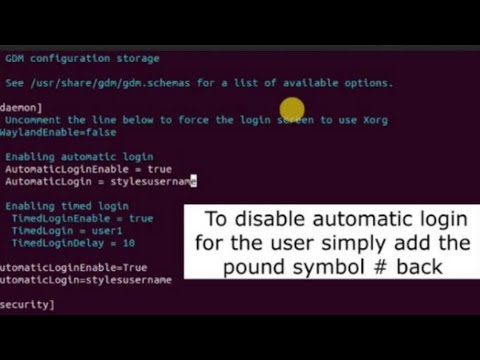Lai apgrieztu ritināšanu Mac datorā, noklikšķiniet uz Apple ikonas → Noklikšķiniet uz "Sistēmas preferences" → Noklikšķiniet uz ikonas "Trackpad" vai "Mouse" → Lai noņemtu atzīmi, noklikšķiniet uz izvēles rūtiņas "Scroll direction: Natural".
Soļi
1. metode no 2: skārienpaliktņa izmantošana

1. solis. Noklikšķiniet uz Apple ikonas
Tas ir Apple logotips izvēlņu joslas augšējā kreisajā stūrī.

2. solis. Noklikšķiniet uz Sistēmas preferences

3. solis. Noklikšķiniet uz skārienpaliktņa ikonas

4. solis. Noklikšķiniet uz Ritināt un tālināt

5. solis. Lai noņemtu atzīmi, noklikšķiniet uz izvēles rūtiņas "Ritināšanas virziens dabiski"

6. solis. Noklikšķiniet uz sarkanās pogas "X"
Jūsu ritināšanas iestatījumi tiks saglabāti.
2. metode no 2: peles izmantošana

1. solis. Noklikšķiniet uz Apple ikonas
Tas ir Apple logotips izvēlņu joslas augšējā kreisajā stūrī.

2. solis. Noklikšķiniet uz Sistēmas preferences

Solis 3. Noklikšķiniet uz ikonas "Pele"

4. solis. Lai noņemtu atzīmi, noklikšķiniet uz izvēles rūtiņas "Ritināšanas virziens dabiski"

Solis 5. Noklikšķiniet uz sarkanās pogas "X"
Jūsu ritināšanas iestatījumi tiks saglabāti.